Поиск iPhone - это функция, предлагаемая Apple, которая позволяет владельцам устройств на базе iOS отслеживать их местоположение в случае утери или кражи. Однако, что делать, если вы забыли пароль от своего аккаунта iCloud и не можете отключить поиск iPhone? Не стоит паниковать! В этой статье мы расскажем вам о способах, которые помогут вам разобраться с этой проблемой, шаг за шагом.
Первый способ: сброс пароля через веб-сайт iCloud. Для этого вам понадобится доступ к компьютеру и интернету. Откройте любой веб-браузер и перейдите на веб-сайт iCloud. Введите вашу учетную запись Apple ID и нажмите на ссылку "Забыли Apple ID или пароль?". Следуйте инструкциям на экране, чтобы сбросить пароль.
Второй способ: сброс пароля через доверенные устройства. Если у вас есть устройство, доверенное с вашим аккаунтом iCloud, вы можете воспользоваться функцией "Сбросить пароль". Перейдите в настройки вашего устройства и найдите раздел "iCloud". Там вы должны увидеть ваше имя пользователя. Нажмите на него и выберите "Сбросить пароль". Если у вас есть доверенное устройство iOS, вам будет предложено ввести пароль от устройства для подтверждения.
Третий способ: сброс пароля через сервис поддержки Apple. Если первые два способа не подходят вам, вы можете обратиться в службу поддержки Apple. Найдите контактный телефон или почтовый адрес на официальном сайте Apple и свяжитесь с ними. Объясните свою проблему и следуйте инструкциям, которые вам предоставят.
Надеемся, что эти способы помогут вам отключить поиск iPhone без пароля от iCloud. Однако, помните, что это противозаконно использовать эти методы для украденных устройств. Эти способы предназначены только для случаев утери доступа к вашему собственному устройству. Будьте внимательны и бережно храните свои пароли и данные!
Почему отключить поиск iPhone без пароля от iCloud может быть необходимо?

Однако есть ситуации, когда отключение функции поиска iPhone без пароля от iCloud может быть необходимо. Например, если вы забыли пароль от своего устройства и не можете его восстановить, или если вы хотите продать или передать устройство другому лицу и хотите отвязать его от своего аккаунта iCloud.
Важно отметить, что отключение поиска iPhone без пароля от iCloud потенциально может повлечь за собой риск безопасности. Если ваши устройства теряются или крадутся, вы больше не сможете быстро определить их местоположение и принять меры по их защите. Поэтому перед отключением этой функции рекомендуется тщательно взвесить все ее плюсы и минусы и принимать решение осознанно.
Проблемы, связанные с утерей или кражей iPhone
В случае утери или кражи iPhone, важно знать, как управлять удаленным доступом к устройству через службу iCloud. Функция Поиск iPhone может помочь в определении местоположения устройства и удаленном блокировании или стирании данных с него.
Однако, если вы забыли пароль от своего учетной записи iCloud, отключить функцию Поиск iPhone может быть сложно. В этом случае, необходимо следовать соответствующим инструкциям и применять методы, которые предоставляют возможность восстановить доступ и отключить функцию без пароля.
Используя указанные в статье методы, вы сможете обезопасить свои личные данные и выполнить сброс устройства перед продажей или передачей в ремонт.
Помните, что безопасность ваших данных должна быть на высшем уровне, и в случае утери или кражи iPhone, необходимо немедленно принимать соответствующие меры по его защите и восстановлению доступа к управлению через удаленное подключение по iCloud.
Ограничения при попытке отключения поиска iPhone без пароля от iCloud
Отключение функции поиска iPhone без пароля от iCloud может столкнуться с определенными ограничениями и трудностями. Вот некоторые из них, которые стоит учитывать:
1. Потеря данных: Если вы решите отключить поиск iPhone без пароля от iCloud, это может привести к полной потере всех данных на устройстве. Поэтому перед принятием такого решения необходимо убедиться, что вы сделали резервную копию своих данных.
2. Недоступные функции: После отключения поиска iPhone без пароля от iCloud вы не сможете использовать такие функции, как удаленный доступ к устройству, удаленное очищение данных, отображение местоположения и др. Это может сильно ограничить возможности поиска украденного или потерянного устройства.
3. Возможность кражи: Если поиск iPhone без пароля от iCloud будет отключен, это может сделать ваше устройство более уязвимым для кражи и несанкционированного доступа к личным данным.
4. Ограниченная защита: При отключении поиска iPhone без пароля от iCloud вы утрачиваете надежный способ защиты своего устройства. Это может привести к возможности его использования другими лицами без вашего согласия.
Важно помнить, что отключение поиска iPhone без пароля от iCloud является ответственным шагом, который может повлиять на безопасность вашего устройства и данных. Поэтому перед принятием такого решения внимательно обдумайте все ограничения и возможные последствия. Рекомендуется также проконсультироваться с профессионалами или службой поддержки Apple, чтобы получить подробную информацию и инструкции.
Как настроить доступ к данным iCloud перед отключением поиска iPhone?

Перед тем как отключить функцию поиска iPhone без пароля от iCloud, рекомендуется настроить доступ к данным iCloud, чтобы обеспечить сохранность важных файлов и информации.
Для этого следуйте инструкциям:
| Шаг | Описание |
|---|---|
| 1 | Откройте настройки своего iPhone. |
| 2 | Нажмите на свое имя в верхней части экрана. |
| 3 | Выберите "iCloud" из списка доступных опций. |
| 4 | Убедитесь, что все необходимые категории данных включены. Например, фотографии, контакты, заметки, календари и прочее. В случае необходимости, включите нужные опции. |
| 5 | Прокрутите вниз и нажмите "Сохранить все". |
Теперь, при отключении функции поиска iPhone без пароля от iCloud, вы можете быть уверены в сохранности своих данных и их доступности через iCloud.
Вход в учетную запись iCloud на другом устройстве
Если вы хотите войти в свою учетную запись iCloud на другом устройстве, то вам понадобится знать свой Apple ID и пароль. Вот шаги, которые нужно выполнить:
1. На другом устройстве откройте приложение "Настройки".
2. Прокрутите вниз и нажмите на ваше имя, указанное вверху экрана.
3. На странице своего профиля нажмите на пункт "iCloud".
4. Введите свой Apple ID и пароль в соответствующие поля.
5. Нажмите на кнопку "Войти".
6. После успешного входа вы получите доступ ко всем своим данным в iCloud.
Примечание: Если вы забыли пароль от своего Apple ID, то вам потребуется восстановить его с помощью процедуры восстановления пароля. Это может быть сделано через вашу электронную почту или с использованием двухфакторной аутентификации.
Использование функции Заметки на другом устройстве

Когда функция "Найти iPhone" отключается без ввода пароля от iCloud, многие пользователи обнаруживают, что не могут получить доступ к своим заметкам на других устройствах. Если у вас возникла такая проблема, вы можете воспользоваться следующей инструкцией, чтобы снова иметь возможность обмениваться заметками между своими устройствами:
1. Войдите в iCloud на другом устройстве, используя свои учетные данные.
2. Откройте приложение Заметки на этом устройстве.
3. В меню Заметок найдите свою учетную запись, которая была ранее использована на устройстве с отключенным поиском iPhone.
4. Выберите учетную запись и убедитесь, что настройка "Закрыто", которая позволит доступ к заметкам только с помощью пароля, отключена.
5. Теперь вы сможете просматривать, создавать и редактировать заметки на данном устройстве, а также все изменения будут автоматически синхронизироваться с вашими другими устройствами.
Используя эту простую инструкцию, вы сможете снова получить контроль над функцией Заметки на своих устройствах, даже если поиск iPhone был отключен без пароля от iCloud.
Подробная инструкция по отключению поиска iPhone без пароля от iCloud
Если вы забыли пароль от своего аккаунта iCloud и не можете отключить функцию "Найти iPhone", не отчаивайтесь. Следуйте этой подробной инструкции, чтобы вернуть полный доступ к вашему устройству.
| Шаг 1: | Перейдите на сайт iCloud.com и войдите в свою учетную запись iCloud, используя Apple ID и пароль, которые вы помните. |
| Шаг 2: | На главной странице iCloud.com найдите и щелкните на иконку "Настройки". |
| Шаг 3: | Прокрутите вниз и найдите раздел "Мои устройства". |
| Шаг 4: | В списке устройств найдите свое iPhone и щелкните на него. |
| Шаг 5: | В появившемся окне выберите опцию "Удалить учетную запись iCloud с этого устройства". |
| Шаг 6: | Подтвердите свое решение, введя пароль от вашей учетной записи iCloud. |
После выполнения этих шагов функция "Найти iPhone" будет отключена на вашем устройстве, и вы снова сможете получить доступ ко всем его функциям без необходимости вводить пароль от iCloud.
Важно: Если вы все еще не можете вспомнить пароль от учетной записи iCloud, вам следует обратиться в службу поддержки Apple для сброса пароля и восстановления доступа к вашему аккаунту.
Первые шаги и проверка состояния устройства
Прежде чем приступить к отключению поиска iPhone без пароля от iCloud, необходимо выполнить несколько простых шагов и проверить состояние устройства. Вот что нужно сделать:
- Убедитесь, что ваш iPhone находится включен и имеет доступ к Интернету.
- Выполните вход в свою учетную запись iCloud на веб-сайте https://www.icloud.com с помощью вашего Apple ID и пароля.
- Проверьте, включена ли функция "Найти iPhone". Для этого нажмите на значок "Настройки" на главной странице iCloud и найдите раздел "Найти iPhone". Убедитесь, что переключатель рядом с этой опцией в положении "Вкл". Если он выключен, включите его.
- Проверьте состояние вашего iPhone. Если он отображается как "Онлайн", это означает, что устройство подключено к Интернету и вы можете удаленно управлять им. Если же устройство отображается как "Оффлайн", значит, оно либо выключено, либо не имеет доступа к Интернету, и вы не сможете удаленно управлять им.
Проверка состояния устройства и настройка функции "Найти iPhone" позволят вам убедиться, что ваш iPhone готов к отключению поиска без пароля от iCloud. Если ваше устройство работает и подключено к Интернету, вы можете продолжать следующие этапы процесса отключения.